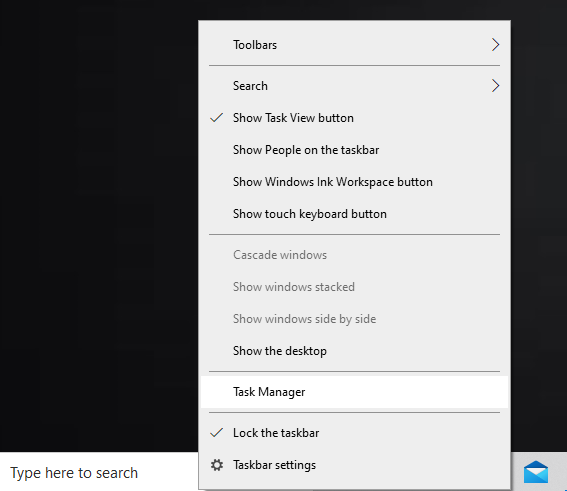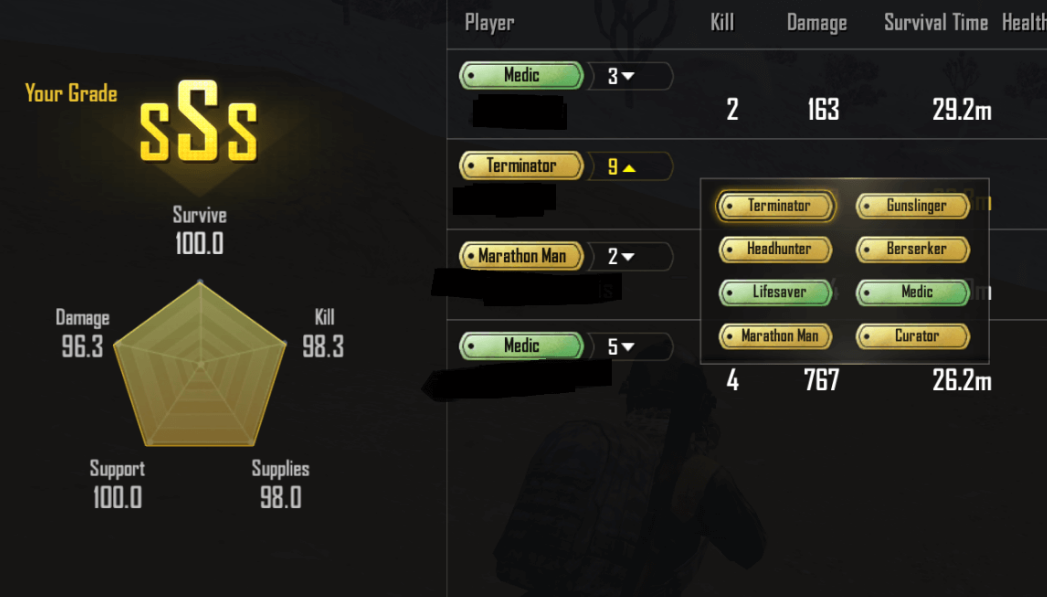Iegūstiet iMessage datorā - kā lietot iMessage datorā
Ir daudz cilvēku, kuri vēlas izmantot iMessage Windows datorā. Iekrauts ar vairākām funkcijām, piemēram, P2P naudas pārskaitījumu, digitālo pieskārienu, milzīgo emocijzīmju kolekciju, GIF un izcilu šifrēšanu, iMessage neapšaubāmi ir labākais ziņojumapmaiņai. Diemžēl tas ir pieejams tikai iDevices. Bet ar šo nākamo risinājumu jūs varat salauzt važas. Šajā rakstā tas ir tas, ko mēs parādīsim, kā lietot iMessage datorā. Tātad sāksim!
Lai gan man patīk izmantot WhatsApp un Facebook Messenger. Bet Apple lietotne Messages joprojām ir mana iecienītākā izvēle iDevices. Lielākā daļa manu draugu, kuri izmanto Windows, alkst izmantot iMessaging. Viņi man bieži jautā, vai ir veids, kā iMessage izmantot Windows datorā?
Visbeidzot, es esmu nolēmis palīdzēt šiem draugiem izmantot iMessage datorā. Ja arī jūs vēlaties izmantot šo padomu, varat arī pievienoties partijai. Noskaidrosim!
Piezīme: Es vēlos, lai būtu vienkāršs veids, kā lejupielādēt un instalēt Apple Messages lietojumprogrammu sistēmā Windows. Bet ir risinājums, ar kura palīdzību jūs varat tikt pāri līnijai. Tomēr, lai izmantotu šo triku, jums ir jābūt Mac. Piekritu, ka šī patiesībā nav vienkārša metode, bet mums nav citas alternatīvas.
Izmantojiet iMessage datorā
- Pārliecinieties, vai jums ir Mac ar iMessage un PC ar Windows.
- Tagad lejupielādējiet pārlūku Chrome un Chrome attālā darbvirsma abos savos datoros.
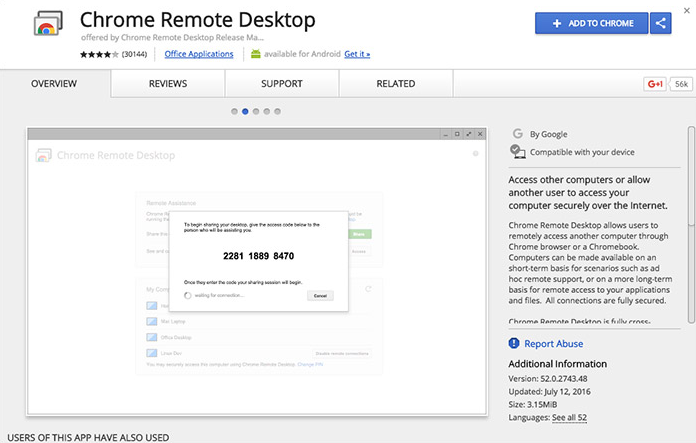
- Pēc instalēšanas noklikšķiniet uz palaišanas lietojumprogrammas.

- Mac datorā lejupielādējiet Chrome attālās darbvirsmas resursdatora instalēšanas programmu.
- Kad tas ir lejupielādēts, instalējiet to pašu savā Mac datorā.
Piezīme: Izmantojot Chrome attālo darbvirsmu, varat piekļūt citam datoram, izmantojot pārlūku Chrome vai Chromebook datoru. Turklāt jūs varat viegli piekļūt savām lietojumprogrammām un failiem.
- Izmantojiet kodu, lai savienotu abus datorus. Tad sāciet.
Tagad izbaudiet iMessage savā Windows datorā.
kā makro tastatūru

Ko darīt, ja jums nav Mac, bet joprojām vēlaties izmantot iMessage savā Windows datorā? Ir veids, kā piepildīt jūsu vēlmi. Lejupielādējiet iPadian savā Windows. Tas ir trešās puses programmatūras (tāpat kā) emulators, kas jūsu Windows sistēmā rada virtuālu iOS ekosistēmu. Ļaujiet instalēt Apple populāros Messages savā Windows.
Piezīme
iPadian 2 ir iPad simulators, kas ļauj pārveidot Windows datoru un arī ļaut tam darbināt iOS lietojumprogrammas. Emulatorā ir atsevišķa Adobe Air lietotne. Tas varētu būt ļoti noderīgi cilvēkiem, kuri vēlas pārbaudīt vai spēlēt ar iOS lietojumprogrammām savā Windows ierīcē.
Windows 10 vs java minecraft
Tomēr iPad simulators nedarbojas konsekventi. Turklāt tas pārpludina datoru ar ļaunprātīgu programmatūru. Tādā veidā es iesaku jums to izmēģināt ar īpašu piesardzību.
Kā instalēt iMessage datorā, izmantojot iPadian 2
- Lejupielādējiet iPadian emulators.
- Pēc tam datorā instalējiet .exe failu.
- Pēc tam palaidiet emulatoru.
- Piekrītiet noteikumiem un nosacījumiem.
- Kad instalēšanas process ir veiksmīgi pabeigts. Palaidiet datorā iPadian programmatūru.
- Pēc tam meklējiet iMessage meklēšanas joslā.
- Visbeidzot, savā datorā lejupielādējiet lietotni Messages.
Pēc tam palaidiet lietojumprogrammu un sāciet iMessage pieredzi datorā.
Tieši tā!
Secinājums
Es ceru, ka jums patīk šis raksts un jums tas noderēs, sniedziet mums atsauksmes. Arī tad, ja puiši ir saistīti ar citiem jautājumiem, kas saistīti ar šo rakstu. Pēc tam informējiet mūs komentāru sadaļā. Mēs drīz sazināsimies ar jums!
Lai jums lieliska diena!
Skatiet arī: Labākais PS3 emulators jūsu datoram un Android